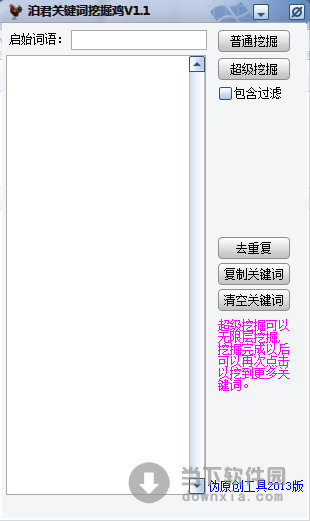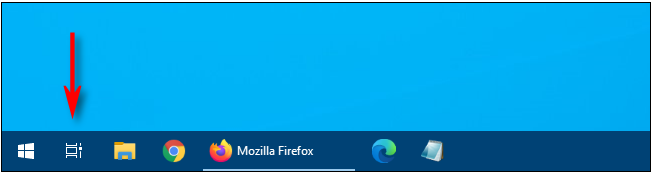Win10系统443端口被占用怎么解决?Win10系统443端口被占用解决方法下载
最近有使用电脑的小用户反映443端口被占用了,出现这一情况有可能是因为应用程序需要使用的TCP/UDP端口被其它程序、或者病毒木马占用。这个时候我们该如何解决呢?今天知识兔小编带来了详细的解决方法,感兴趣的话一起来看看吧。
解决方法
1、打开 cmd 命令行窗口,输入netstat -ano 回车,如图:
图中可以看到某程序正在占用 443 端口(左边一列 0.0.0.0:443,0.0.0.0 代表的地址也就是本地,冒号后面的443就是占用的端口),且可以看到它的 进程PID 为7236(最右边一列对应的)
或者执行命令 netstat -aon|findstr 443 ,找到占用 443 端口的进程(0.0.0.0 代表本地)
2、我们找到这个“罪魁祸首”后,输入命令:taskkill /f /pid 7236 结束它即可。
3、可能会出现以下错误,无法关闭的情况:
4、这个时候可以尝试手动关闭。
(1)先 ctrl + alt + del 打开任务管理器,知识兔点击详细信息,知识兔可以看到所有进程的相关信息。
(2)点击 PID 列可以将进程按 PID 号排序,找到占用指定端口的进程,在上面右键点击结束任务,该进程就会释放该端口(7236)。
(3)如果知识兔任务管理器中没有 PID 这一列,在列名上右键,在弹出的菜单上点击 “选择列” ,在随后打开的选择列窗口中勾上PID,再点确定即可。
下载仅供下载体验和测试学习,不得商用和正当使用。






![PICS3D 2020破解版[免加密]_Crosslight PICS3D 2020(含破解补丁)](/d/p156/2-220420222641552.jpg)